Kako onemogućiti tipkovnicu prijenosnog računala u sustavu Windows i macOS
Postoji mnogo razloga zašto biste možda htjeli onemogućiti tipkovnicu prijenosnog računala.
Možda želite spriječiti druge da slučajno pritisnu tipke na vašem prijenosnom računalu i mogu uzrokovati gubitak(data loss) ili oštećenje podataka. Također možete onemogućiti tipkovnicu kada čistite prijenosno računalo(cleaning out your laptop) kako biste uklonili nakupljenu prašinu ili krhotine.
Tipkovnica vašeg prijenosnog računala također može biti oštećena zbog prolijevanja(damaged from a spill) ili slomljena. U tom slučaju možda ćete morati koristiti drugu tipkovnicu umjesto tipkovnice prijenosnog računala.

Bez obzira na razlog, pokazat ćemo vam različite sigurne metode koje možete koristiti za onemogućavanje tipkovnice na prijenosnom računalu sa sustavom Windows 10(Windows 10) ili MacBooku(MacBook) .
Onemogućite tipkovnicu Windows prijenosnog računala(Disable a Windows Laptop Keyboard)
Možete onemogućiti tipkovnicu prijenosnog računala u sustavu Windows 10(Windows 10) pomoću:
- Upravitelj uređaja
- Ograničenje instalacije uređaja
- Nekompatibilan vozač
Onemogućite tipkovnicu prijenosnog računala pomoću upravitelja uređaja(Disable a Laptop Keyboard Using Device Manager)
Upravitelj uređaja(Device Manager) je Windows alat koji prikazuje grafički prikaz cjelokupnog hardvera instaliranog na vašem prijenosnom računalu. Možete ga koristiti za pregled i upravljanje hardverskim uređajima zajedno s njihovim upravljačkim programima.
Možete brzo i sigurno onemogućiti tipkovnicu svog prijenosnog računala pomoću Upravitelja uređaja(Device Manager) , iako možda neće raditi za sva prijenosna računala.
- Desnom tipkom miša kliknite Start > Upravitelj uređaja(Device Manager) .

- Odaberite Tipkovnice(Keyboards) da biste ga proširili.

- Zatim desnom tipkom miša kliknite Standard PS/2 Keyboard > Onemogući uređaj(Disable device) .

Napomena(Note) : Ponovo pokrenite prijenosno računalo ako tipkovnica nije odmah onemogućena.
Koristite Ograničenje instalacije uređaja da biste onemogućili tipkovnicu prijenosnog računala(Use Device Installation Restriction to Disable a Laptop Keyboard)
Ako ne možete koristiti Upravitelj uređaja(Device Manager) za onemogućavanje tipkovnice na prijenosnom računalu, možete omogućiti ograničenje instalacije hardvera putem uređivača pravila grupe(Group Policy Editor) . Na taj način spriječit ćete ponovno instaliranje tipkovnice svaki put kada se vaše računalo pokrene.
Napomena(Note) : Morate znati hardverski ID tipkovnice, a zatim možete reći uređivaču pravila grupe(Group Policy Editor) da spriječi Windows da instalira uređaje povezane s tim ID-om.
- Desnom tipkom miša kliknite Start > Upravitelj uređaja(Device Manager) .

- Odaberite Tipkovnice(Keyboards) da biste ga proširili.

- Desnom tipkom miša kliknite Standard PS/2 Keyboard > Svojstva(Properties) .

- Odaberite Detalji(Details) , a zatim odaberite ID- ovi hardvera(Hardware Ids) s izbornika Svojstva(Property) .
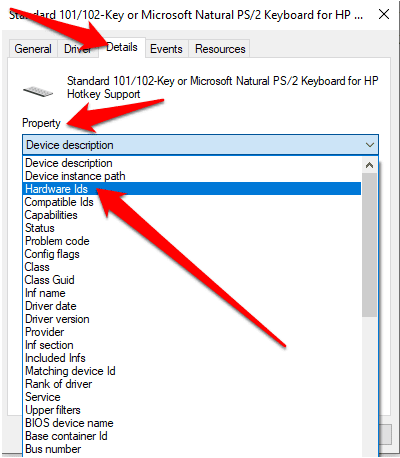
- Desnom tipkom miša kliknite Start > Run i upišite gpedit.msc u dijaloški okvir Pokreni.

- Idite na Administrativni predlošci(Administrative Templates) u odjeljku Konfiguracija računala(Computer Configuration) .

- Odaberite Sustav(System) > Instalacija(Device Installation) uređaja > Ograničenja instalacije uređaja(Device Installation Restrictions) .

- Pronađite opciju Spriječi instalaciju uređaja koji odgovaraju bilo kojem od ovih ID-ova instance uređaja(Prevent installation of devices that match any of these device instance IDs) i kliknite je desnom tipkom miša.
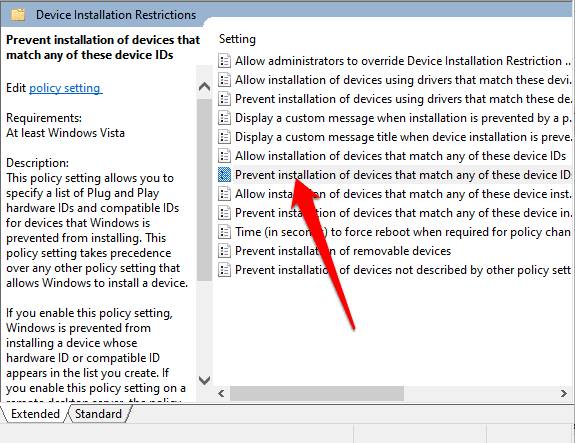
- Odaberite Uredi(Edit) .
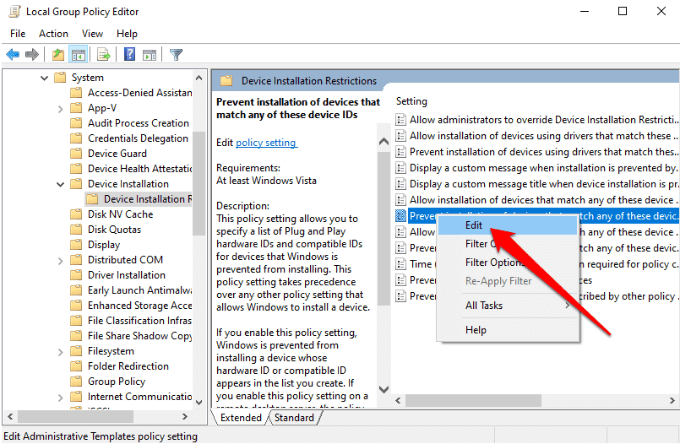
- Zatim odaberite Omogućeno(Enabled) > Prikaži(Show) .

- Idite na Upravitelj uređaja(Device Manager) > Tipkovnice(Keyboards) , desnom tipkom miša kliknite prvi unos i odaberite Kopiraj(Copy) .
- Dvaput kliknite na prazan red ispod Vrijednost(Value) . Zalijepite ID koji ste kopirali u područje u politici koju ste ranije otvorili.

- Odaberite U redu(OK) na trenutnom zaslonu i ponovno odaberite U redu(OK) na zaslonu Pravila grupe(Group Policy) .

- Vratite se na Upravitelj uređaja(Device Manager) , desnom tipkom miša kliknite uređaj i odaberite Deinstaliraj uređaj(Uninstall device) .

Ponovo pokrenite prijenosno računalo da biste onemogućili tipkovnicu.
Napomena(Note) : Ponovite korake 11 i 12 s drugim ID(IDs) -ovima hardvera na popisu. ID koji ste upotrijebili vjerojatno nije funkcionirao, pa je dobro biti sigurni dodavanjem svakog ID-a s popisa uređaja.
Ako želite poništiti instalaciju ograničenja, uključite tipkovnicu, postavite pravilo na Nije konfigurirano(Not Configured) u uređivaču pravila grupe(Group Policy Editor) i ponovno pokrenite prijenosno računalo.
Upotrijebite nekompatibilni upravljački program da biste onemogućili tipkovnicu prijenosnog računala(Use an Incompatible Driver to Disable the Laptop Keyboard)
Također možete onemogućiti tipkovnicu prijenosnog računala tako što ćete je prisiliti da koristi nekompatibilan upravljački program. Ne preporučujemo korištenje neortodoksne metode jer može uzrokovati BSOD ili druge probleme. Osim toga, ako isti upravljački program upravlja tipkovnicom i touchpadom, izgubit ćete funkcionalnost oba.
Međutim, to je izvediva opcija kada je potrebno onemogućiti tipkovnicu, a druge dvije metode ne rade.
- Desnom tipkom miša kliknite Start > Upravitelj uređaja(Device Manager) > Tipkovnice(Keyboards) .

- Zatim desnom tipkom miša kliknite Standard PS/2 Keyboard > Ažuriraj upravljački program(Update driver) .

- Odaberite Pregledaj moje računalo za softver upravljačkog programa(Browse my computer for driver software) .
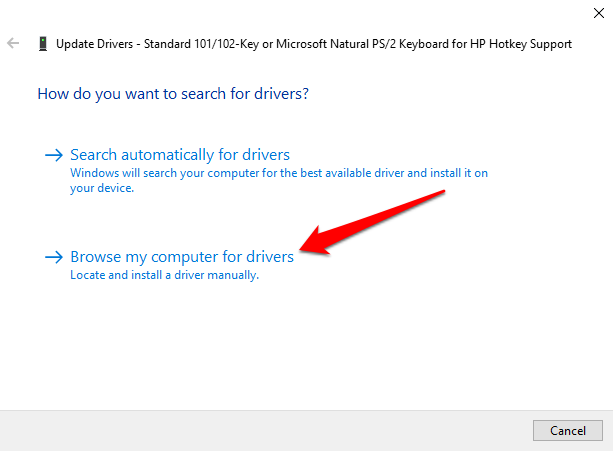
- Zatim odaberite Pusti me da odaberem s popisa dostupnih upravljačkih programa na mom računalu(Let me pick from a list of available drivers on my computer) .
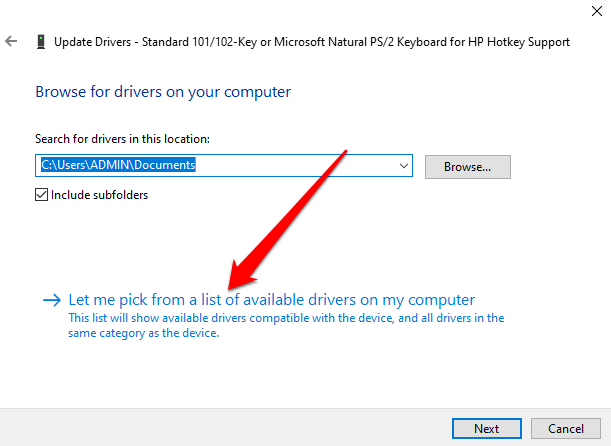
- Poništite odabir okvira Prikaži kompatibilni hardver(Show compatible hardware) .

- Odaberite proizvođača i model koji nije onaj vaše tipkovnice, a zatim odaberite Sljedeće(Next) .

- Nakon što se upravljački program ažurira, odaberite Zatvori.(Close.)
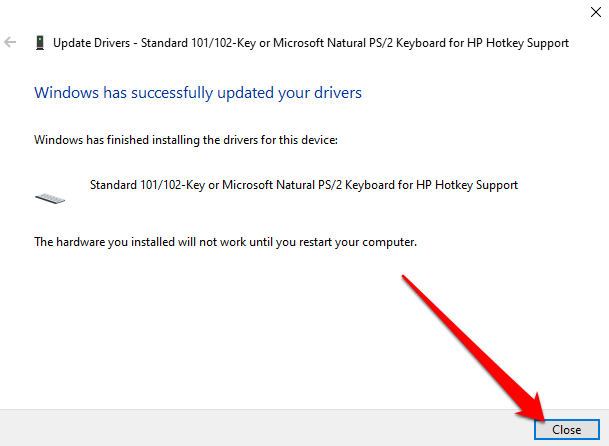
- Odaberite Da(Yes) za ponovno pokretanje prijenosnog računala.
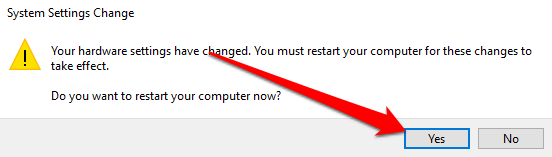
Nakon ponovnog pokretanja prijenosnog računala, tipkovnica će prestati raditi.
Napomena(Note) : možete ga ponovno omogućiti ponavljanjem prva dva koraka, ali umjesto toga odaberite Automatsko traženje upravljačkih programa(Search automatically for drivers) .
Onemogućite tipkovnicu prijenosnog računala na Macu(Disable a Laptop Keyboard on a Mac)
Ako koristite MacBook , možete onemogućiti tipkovnicu prijenosnog računala, iako privremeno pomoću tipki miša(Mouse Keys) ili uslužne aplikacije za tipkovnicu treće strane.
Onemogućite tipkovnicu prijenosnog računala na Macu pomoću tipki miša(Disable a Laptop Keyboard on a Mac Using Mouse Keys)
Možete koristiti postavku Tipke miša(Mouse Keys) da onemogućite tipkovnicu prijenosnog računala u starijim verzijama macOS-a. U novijim verzijama onemogućit će samo trackpad.
Omogućavanje tipki miša(Mouse Keys) onemogućuje tipkovnicu i čini vam dostupne određene tipke za pomicanje pokazivača miša. Opći cilj je spriječiti slučajno tipkanje ili neželjeni unos.
- Odaberite izbornik Apple(Apple menu) > Postavke sustava(System Preferences) > Univerzalni pristup(Universal Access) .

- Zatim odaberite Miš i Trackpad(Mouse and Trackpad) i odaberite Uključeno(On) za Tipke miša.
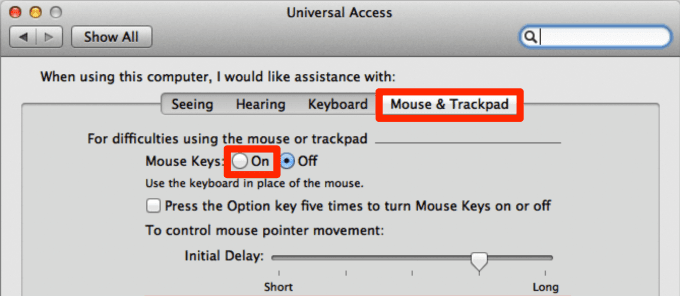
Napomena(Note) : Postavka Tipke miša(Mouse Keys) dostupna je u macOS Big Suru(Big Sur) , ali je ne možete koristiti za onemogućavanje tipkovnice.
Onemogućite tipkovnicu prijenosnog računala na Macu pomoću alata treće strane(Disable a Laptop Keyboard on a Mac Using a Third Party Tool)
Korištenje postavke Tipke miša(Mouse Keys) privremeno onemogućuje druge tipke na vašoj tipkovnici. No, radi samo sa starijim verzijama macOS-a.
Uz aplikaciju treće strane kao što je Karabiner-Elements , možete onemogućiti tipkovnicu bez zaključavanja zaslona ili prijenosnog računala. Pod Naprednim(Advanced) postavkama možete onemogućiti ugrađenu tipkovnicu kada je povezan drugi uređaj.

Spriječite slučajno tipkanje i neželjeni unos(Prevent Accidental Typing and Unwanted Input)
Onemogućavanje tipkovnice prijenosnog računala ima nekoliko prednosti. Možete zamijeniti svoju ugrađenu tipkovnicu, sačuvati njezinu kvalitetu ili spriječiti znatiželjne prste da slučajno ne utipkaju neželjene znakove.
Nadamo se da ste uspjeli onemogućiti tipkovnicu svog prijenosnog računala pomoću koraka u ovom vodiču. Ostavite komentar i javite nam što vam je uspjelo.
Related posts
Kako onemogućiti tipkovnicu prijenosnog računala u sustavu Windows 10
Tipkovnica prijenosnog računala ne radi ispravno [RIJEŠENO]
Onemogućite tipke tipkovnice u sustavu Windows pomoću AutoHotKey
Premjestite prozor pomoću tipkovnice u sustavu Windows 7/8/10
Kako instalirati dodatni jezik tipkovnice na Windows, Mac i mobilne uređaje
Kopirajte podatke s tvrdog diska prijenosnog računala ili stolnog računala koji se ne može pokrenuti
Kako prisilno ažurirati pravila grupe u sustavima Windows 2000, XP, Vista, 8 i 10
Kako znati koju verziju sustava Windows ste instalirali
Spojite dvije particije u sustavu Windows 7/8/10
Kako održavati svoje Windows računalo budnim bez dodirivanja miša
Kako pikselirati sliku na Windowsima i Macu
Omogućite mikrofon, linijski ulaz i stereo miks u sustavu Windows
Pronađite lozinku za WiFi u sustavu Windows 10 pomoću CMD-a
Kako otključati zaključanu tipkovnicu u sustavu Windows
Kako promijeniti slovo diska u sustavu Windows
Kako popraviti Stop:0x000000F4 grešku plavog zaslona u sustavu Windows
Kako pratiti Windows računala i aktivnosti korisnika
Kako podnaponiti CPU na Windows 10
Kako postaviti automatski sustav sigurnosne kopije za Windows
Omogućite i onemogućite značajke sustava Windows
